win7怎么开机自动启动程序
更新时间:2023-12-26 14:04:29作者:xiaoliu
在日常使用电脑的过程中,我们经常会遇到一些需要频繁打开的程序,这给我们的使用体验带来了一定的不便,而对于Win7系统用户来说,开机后手动打开程序更是一项繁琐的任务。但幸运的是,Win7系统提供了一种非常便捷的方法,即开机自动启动程序功能,能够在我们开机的同时自动打开我们所需的程序。通过设置我们可以轻松实现开机即启动特定程序的功能,提高了我们的工作效率和使用便利性。接下来我们将详细介绍如何在Win7系统中设置开机自动启动程序,让我们的电脑开机后自动打开指定的程序。
步骤如下:
1.在电脑左下角点击如图“所有程序”。
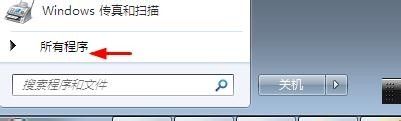
2.点击如图“启动”。
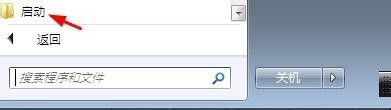
3.点击如图“打开”。
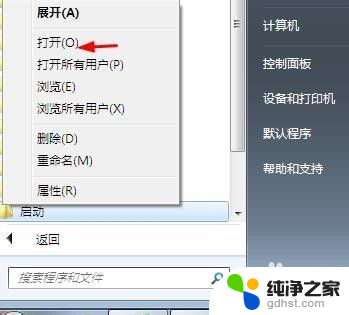
4.如图目前是没有手动设置自启动项目的。
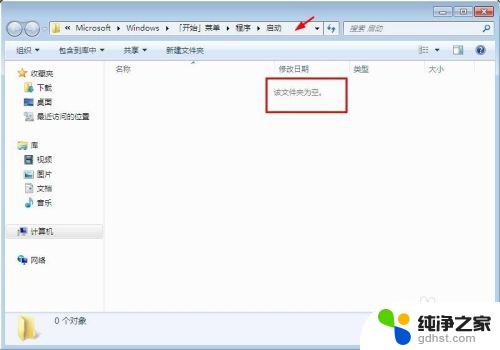
5.如图复制需要自启动的项目。
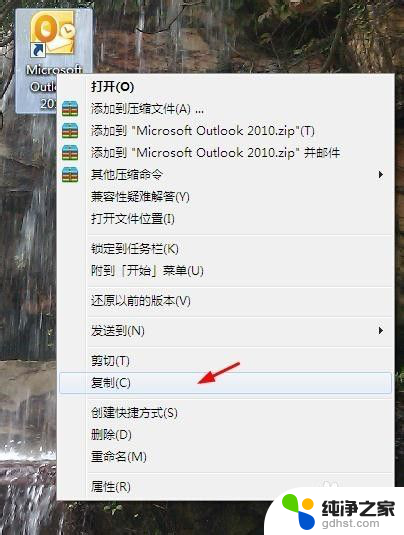
6.右键点击“粘贴”。
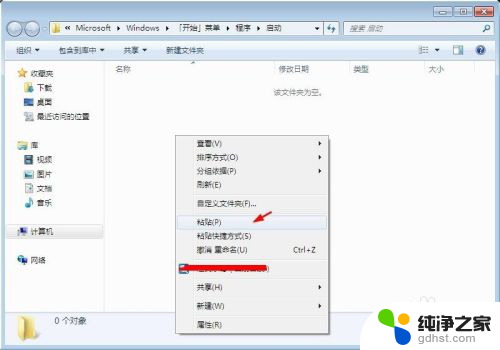
7.如图粘贴到刚才的文件夹。
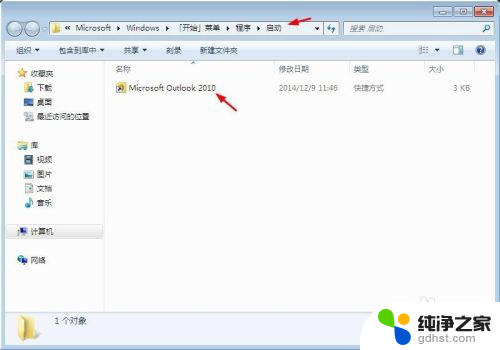
8.点击如图“重新启动”验证结果。
9.重启后,该项目也自启动了。如图所示。

以上就是Win7如何设置开机自动启动程序的全部内容,如果遇到这种情况,你可以按照以上操作来解决,非常简单快速,一步到位。
- 上一篇: windows7调整字体大小
- 下一篇: win7图标左下角一个白色方框
win7怎么开机自动启动程序相关教程
-
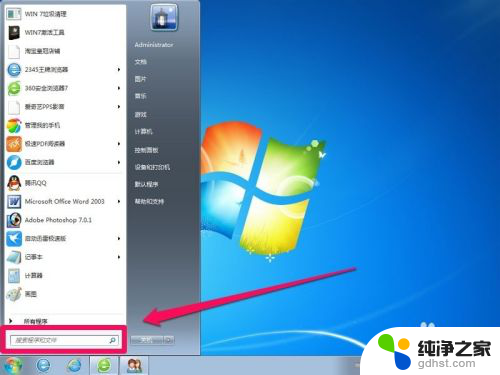 win7怎么关闭开机启动项目
win7怎么关闭开机启动项目2023-12-06
-
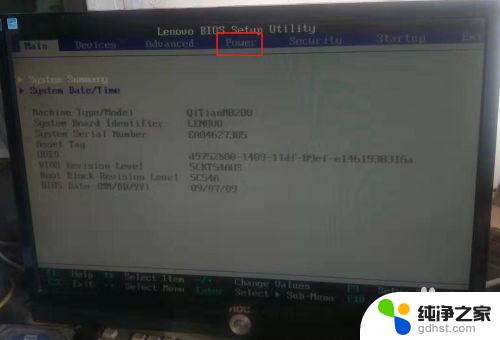 win7电脑来电自启动怎么设置
win7电脑来电自启动怎么设置2023-11-06
-
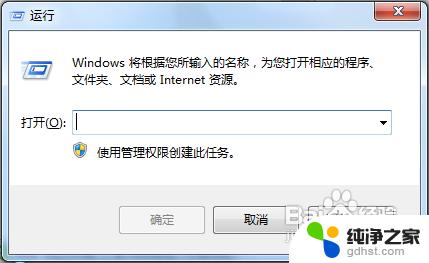 win7管理开机启动项
win7管理开机启动项2023-11-08
-
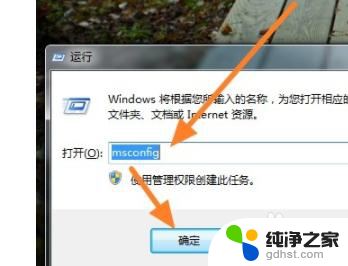 win7应用自启动管理
win7应用自启动管理2023-12-01
win7系统教程推荐